| 本文介绍的制作方法较为简单:用路径等工具做出想要的图形,然后填色,再用图层样式做出水晶质感即可。 |
 |
| 1、新建文档1280x1024像素,背景白色,建新层填充黑色,添加图层样--式。 |
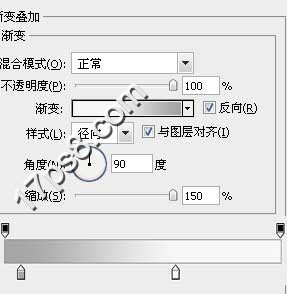 |
| 2、把这个图层ctrl+T放大些,效果如下。 |
 |
| 3、建新层,用钢笔画下图所示图形,填充黑色。 |
 |
| 4、添加图层样式,参数及效果如下图。 |
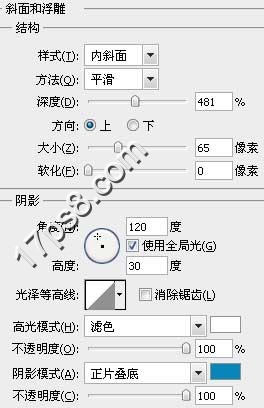 |
 |
 |
| 5、顶部建新层,用钢笔做如下选区,填充黑色。 |
 |
| 6、添加图层样式。 |
 |
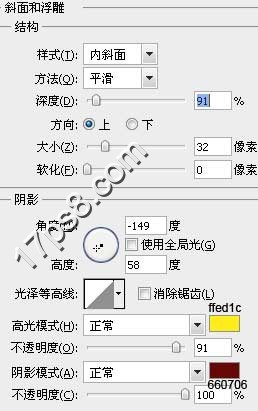 |
 |
| 7、复制几个缩小,旋转一定角度,如下。 |
 |
| 8、底部建新层,做如下月牙选区,填充黑色。 |
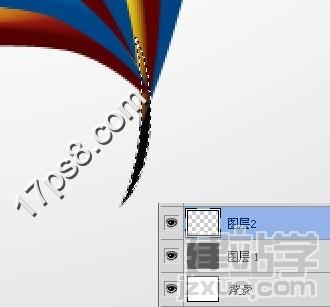 |
| 9、合并除背景之外的所有层,复制一个垂直翻转挪到底部添加蒙版黑白直线渐变,图层不透明度30%。 |
 |
| 最终效果: |
 |
(责任编辑:admin)
